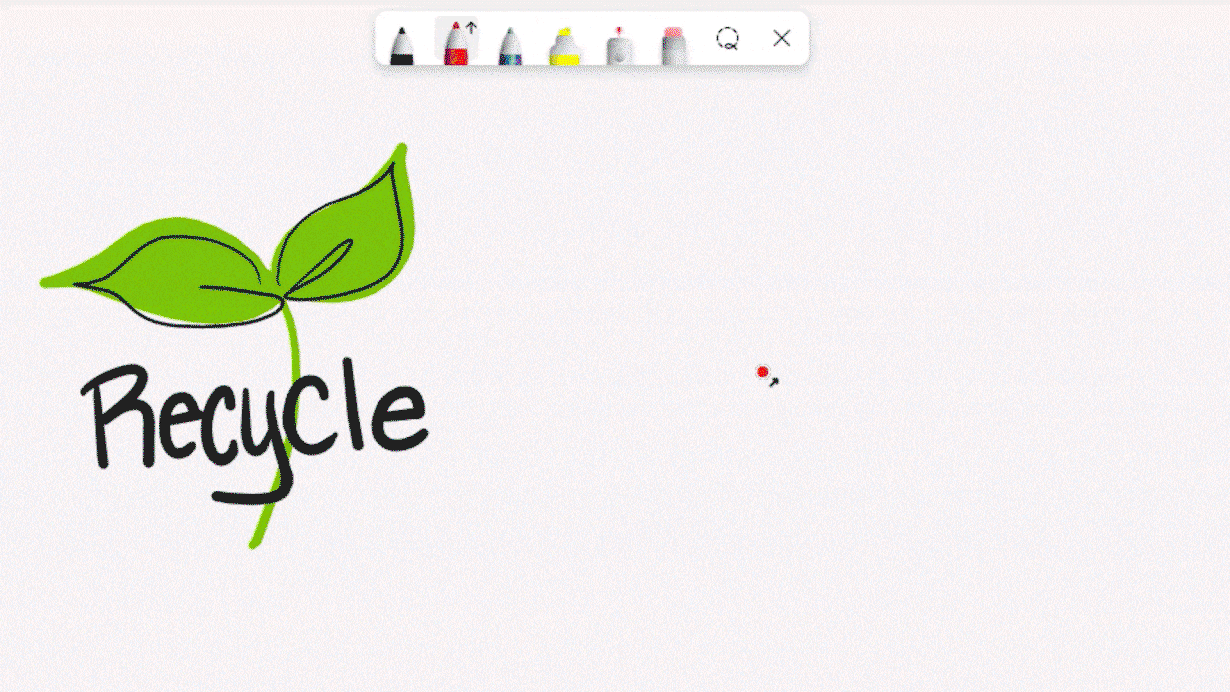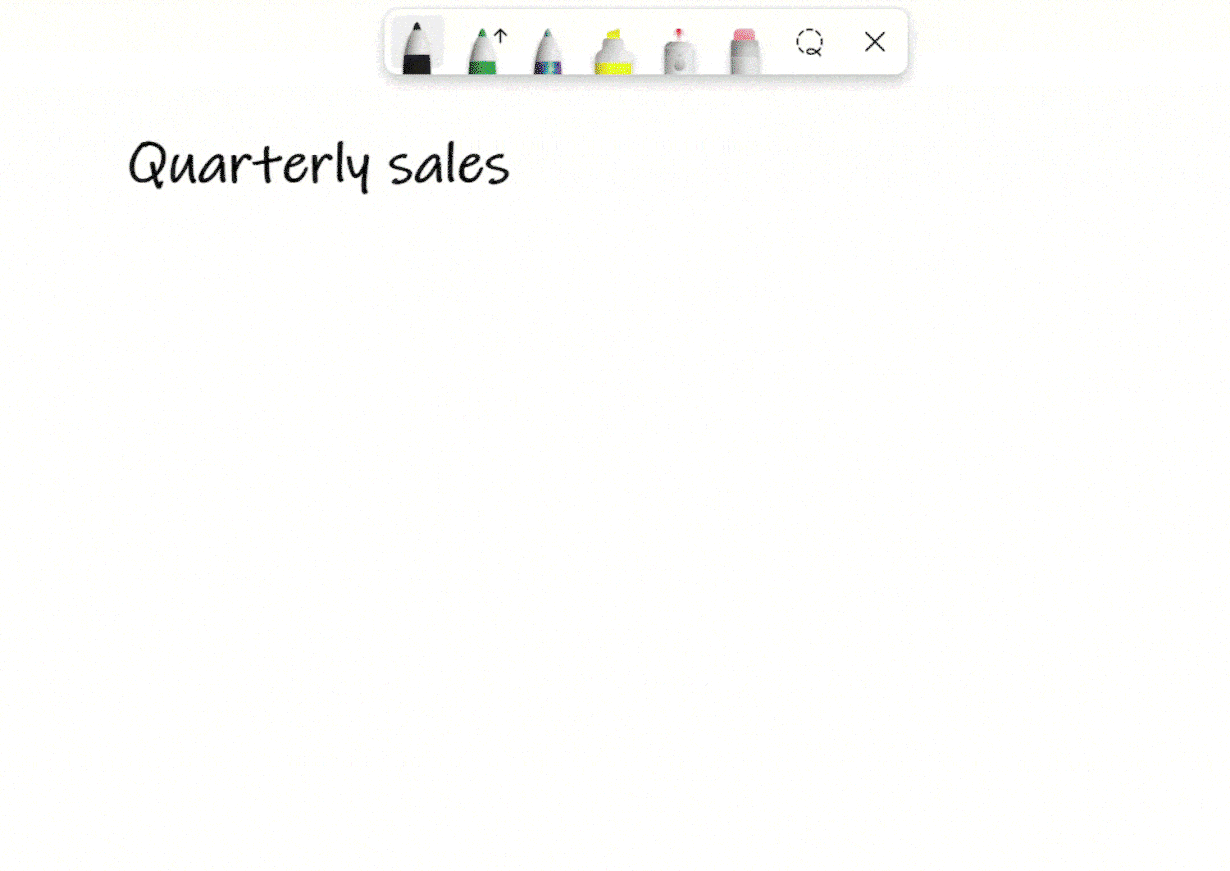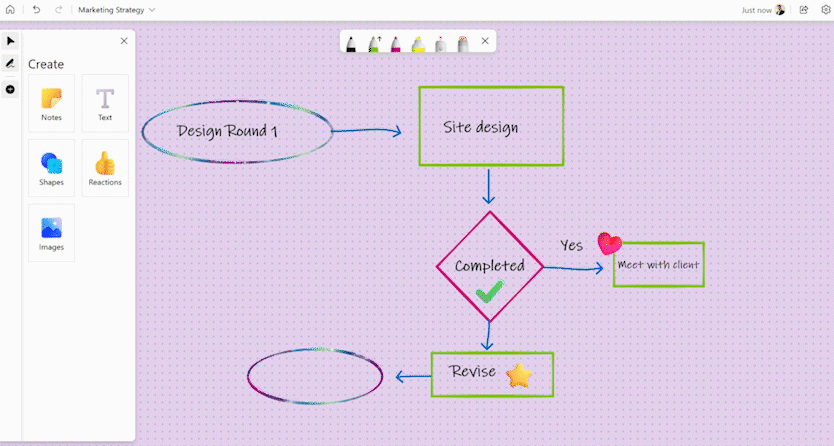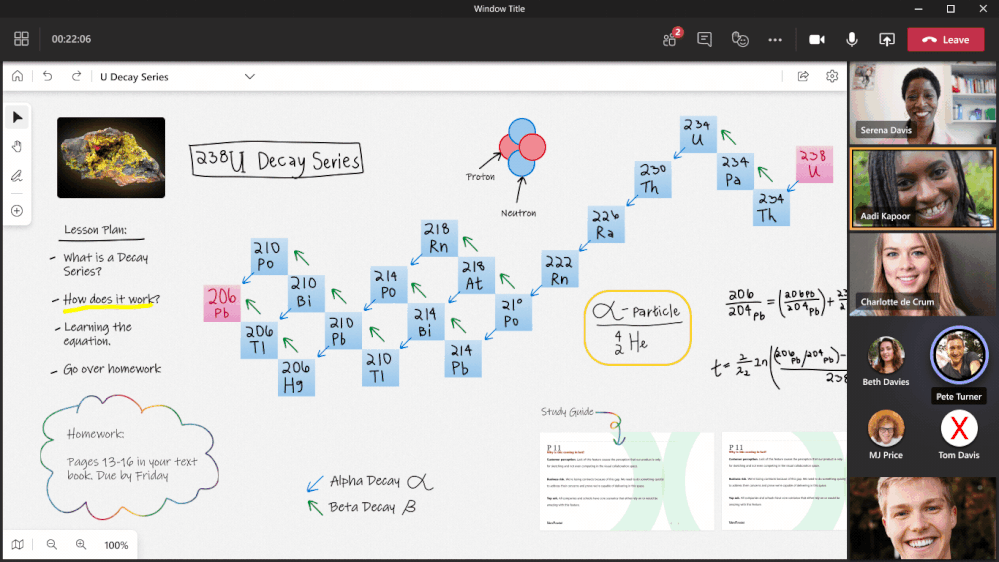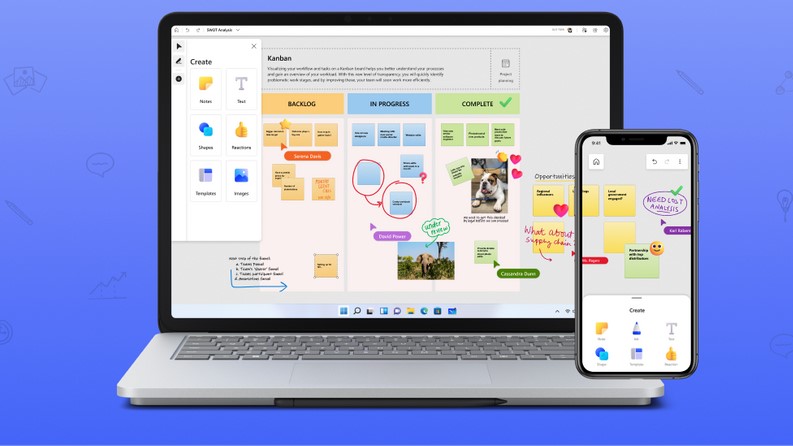
Microsoft ha rinnovato Whiteboard con nuove esperienze per il lavoro ibrido e la collaborazione da remoto. Ecco tutte le novità disponibili sin da oggi in Whiteboard e quelle in arrivo nel corso delle prossime settimane.
La nuova esperienza di Microsoft Whiteboard
Le novità che seguono sono disponili da oggi in Whiteboard sul web, in Microsoft Teams e Android. La nuova Whiteboard sarà disponibile per iOS e Windows a partire dal prossimo mese.
Nuovo look and feel moderno
Quando si apre la nuova Whiteboard, si può notare un‘interfaccia utente nuova di zecca che combina un look and feel pulito e moderno con funzionalità migliorate. Il nuovo aggiornamento visivo rende le caratteristiche più facili da accedere e da trovare. È anche costruito per supportare le capacità in continua crescita dell’applicazione.
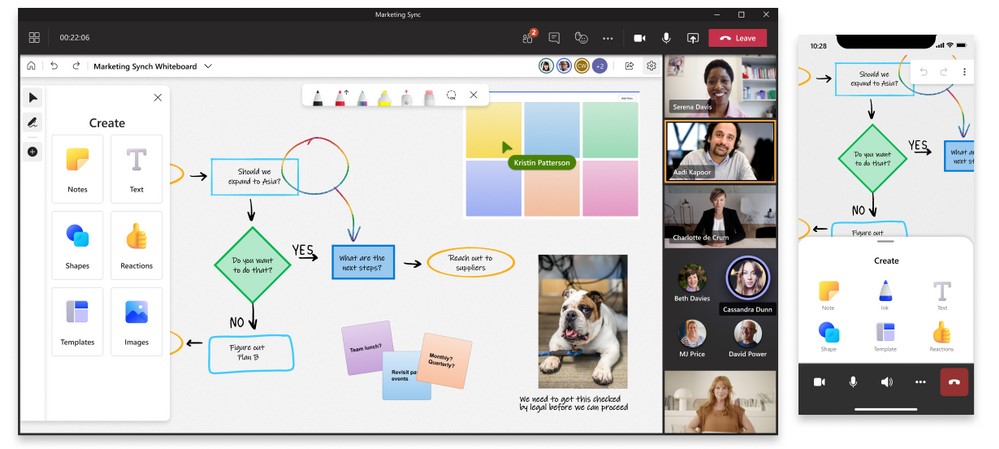
Su desktop, laptop e tablet, gli strumenti per prendere appunti con la penna e i menu di creazione dei contenuti sono separati per ridurre il carico cognitivo, mentre una barra dell’app nella parte superiore della tela fornisce tutte le tue funzionalità di collaborazione e specifiche della tavola. Su mobile, il pannello di creazione e i controlli della tavola sono nascosti per ottimizzare lo spazio per la visualizzazione e la collaborazione. Le icone grandi e colorate lo rendono facile da usare per gli utenti di mouse, touch e penna.
Oltre 40 nuovi modelli
Sono disponibili nuovi modelli di lavagne, che includono modelli per scenari comuni come brainstorming, problem solving, progetti di gruppo e molti altri. Sono stati aggiunti più di 40 nuovi modelli completamente personalizzabili per aiutare le persone a iniziare più velocemente, generare flusso e progettare la struttura delle loro idee innovative.
12 nuove note adesive e griglie di note
Microsoft Whiteboard è diventato più colorato e organizzato, contribuendo a rendere il prossimo workshop o la sessione di brainstorming più produttiva. Le note adesive ora offrono più varietà con una serie di 12 tonalità colorate tra cui scegliere. Si possono usare diversi colori per creare un sistema di codice colore e organizzarsi meglio ordinando per categorie di colori diversi. In alternativa, è possibile assegnare un colore a persona per rendere più facile vedere chi ha contribuito con idee diverse.
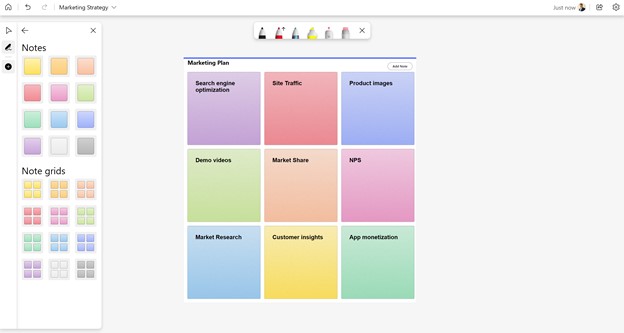
Le griglie di note aiutano a creare e costruire la struttura e la forma nella sessione di lavagna. Le griglie di note presentano le note adesive in un formato chiaro e organizzato. Ogni nota adesiva può essere personalizzata per ordine di colore e cliccandoci è possibile aggiungere facilmente altre note adesive. È anche possibile organizzare le griglie di note aggiungendo un titolo.
Reazioni
L’espressione è una pietra miliare della collaborazione. Gli utenti possono ora fornire un feedback contestuale leggero con una serie di reazioni divertenti, coinvolgenti e significative. È possibile scegliere tra una serie di otto reazioni per comunicare rapidamente i pensieri e sentimenti sulle idee degli altri.

Inserire immagini
Le immagini possono aiutarci a imparare, catturare l’attenzione e trasmettere concetti astratti e complessi. Ora è possibile dare vita alla sessione di lavagna aggiungendo foto e immagini per trasmettere idee visive con più impatto. Gli utenti possono scaricare e inserire immagini sul canvas con la funzione di inserimento immagini.
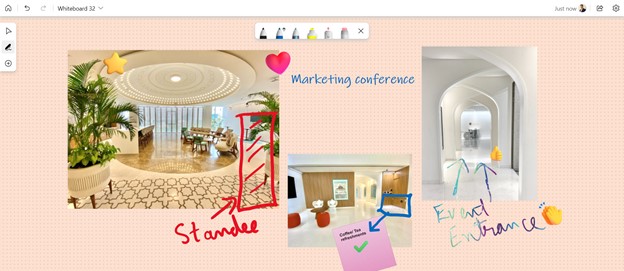
Forme
I diagrammi di flusso e i diagrammi giocano un ruolo importante nella descrizione dei processi e nell’organizzazione delle informazioni. Si possono usare le forme per iniziare rapidamente un diagramma di flusso o per creare diagrammi personali. Forme di base, linee e frecce possono ora essere aggiunte con un clic del mouse o con il tocco di un dito. Una volta aggiunte, è possibile ridimensionare, ruotare e ricolorare il riempimento e il bordo delle forme.
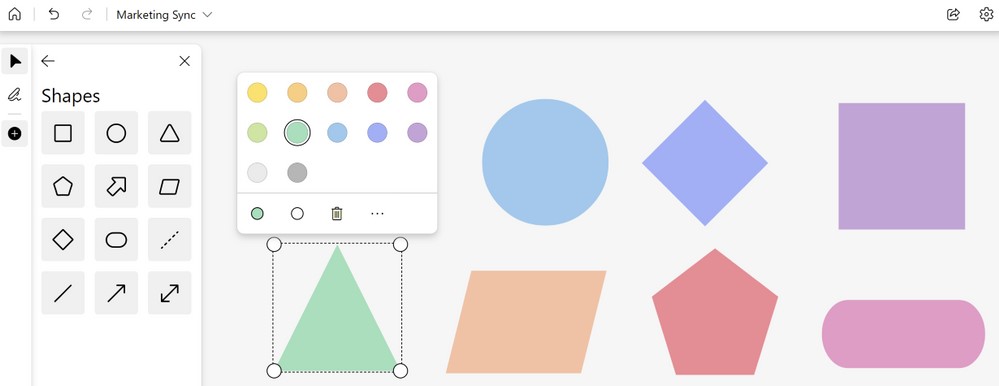
Nuovi strumenti per appunti a penna
L’inchiostro digitale è una parte importante di Whiteboard, sia per esprimere le proprie idee che per commentare e annotare le idee degli altri. Whiteboard sta dando a tutti la possibilità di sfruttare le capacità uniche di espressione visiva che l’inchiostro può offrire. Whiteboard ora ha 15 nuove opzioni di colore per la penna e l‘evidenziatore e una gamma di spessori per aiutare a visualizzare il contenuto e dare vita alle proprie idee.
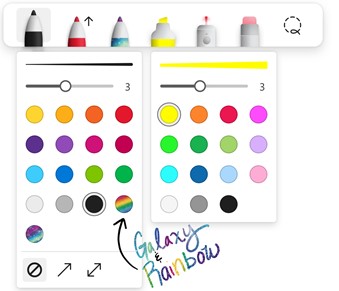
Frecce d’inchiostro
Con le frecce a inchiostro, si va dritti al punto. Aggiungendo l’attributo freccia a qualsiasi penna si fa sì che le frecce siano sempre perfette.
Questa funzione aggiunge automaticamente una punta di freccia singola o doppia alla fine del tratto di inchiostro, rendendo l’inchiostrazione più facile e mantenendo i diagrammi e le annotazioni puliti e organizzati.
Linee rette anche con la penna
Disegnare linee dritte sembra impossibile! Ma non lo è più… basta premere il tasto MAIUSC (Shift) mentre si disegna. Tenendo premuto il tasto Shift e disegnando, si creerà automaticamente una linea retta tra il punto di partenza del tratto e il cursore. È anche possibile continuare a muovere il cursore, il dito o la penna per regolare la lunghezza e l’angolo della tua linea.
La linea scatterà automaticamente a 0, 45 e 90 gradi e alla fine del tratto più vicino. Se si ha bisogno di un po’ più di flessibilità, è possibile rilasciare il tasto MAIUSC. Questo permette di regolare la tua linea in qualsiasi punto dello schermo si abbia bisogno. Questa caratteristica funziona anche per i tratti di freccia, rendendo facile la creazione di frecce d’inchiostro dritte.
Inchiostro per dare forma all’intelligenza
Le forme sono un elemento costitutivo per l’espressione nella collaborazione visiva. Ora è possibile creare e iterare in modo fluido con il riconoscimento automatico da inchiostro digitale a forma. Questa caratteristica permette agli utenti di visualizzare e concettualizzare disegnando rapidamente le forme e poi guardarle mentre si raddrizzano automaticamente. L’inchiostro convertito è ancora inchiostro, quindi è cancellabile, proprio come gli altri tratti di inchiostro.
Forme disegnate con il mouse
Ora disegnare forme con il mouse è facile: con questa impostazione attiva, tutte le forme d‘inchiostro che si disegnano con il mouse saranno automaticamente convertite. Se si preferisce l’inchiostro originale, basta annullare e si vedrà il tratto di inchiostro originale.
Forme disegnate con la penna
Disegnate una linea, un cerchio, un triangolo, un quadrato, un rettangolo, un rombo, un pentagono o un esagono con un solo tratto di inchiostro. Prima di allontanare la penna dallo schermo, basta tenerla in posizione per qualche millisecondo, la forma verrà convertita e si può lasciare l’inchiostro così com’è, ridimensionare o ruotare la forma convertita.
Scorciatoie da tastiera per gli strumenti di appunti digitali
- Passa alla modalità disegno – Alt + W / Alt + W + 1
- Penna 2 – Alt + W + 2
- Penna 3 – Alt + W + 3
- Evidenziatore – Alt + H
- Gomma – Alt + Z
- Modalità freccia – Alt + A
- Doppia freccia – Alt + Maiusc + A
- Migliora – Alt + B
Supporto alla Surface Slim Pen 2
Quando si disegna sui nuovi Surface Pro 8 o Surface Studio Laptop con Windows 11 con la nuova Surface Slim Pen 2 si sentiranno leggere vibrazioni che rendono l’esperienza di scrittura e disegno più realistica. Ogni strumento avrà un feel diverso e fornirà all’utente un segnale tattile diverso.
Formattazione dello sfondo
È possibile personalizzare la propria lavagna cambiando il colore di sfondo e il pattern, oltre a poter attivare una modalità scura.
Allineamento degli oggetti e rotazione
Ora è possibile gestire il contenuto facilmente con il fissaggio, la rotazione e l’allineamento con le guide automatiche per piazzare un elemento precisamente in linea con gli altri. Quando si ruota un oggetto, si fermerà brevemente a 0, 45 e 90 ° per aiutare l’utente.
Porta in primo piano e porta sullo sfondo
È ora possibile riposizionare gli oggetti sulla lavagna con i diversi livelli e le opzioni porta in primo piano e porta sullo sfondo.
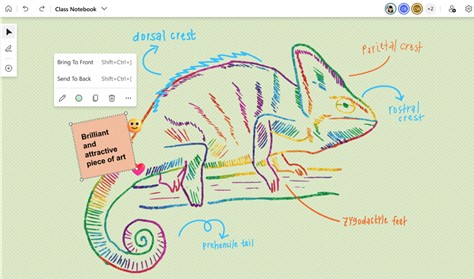
Tutte le novità in arrivo nei prossimi mesi per Whiteboard
Le novità che seguono saranno disponibili nelle prossime settimane in Whiteboard. In particolare, le app native per Windows e iOS saranno aggiornate automaticamente il mese prossimo con tutte le novità.
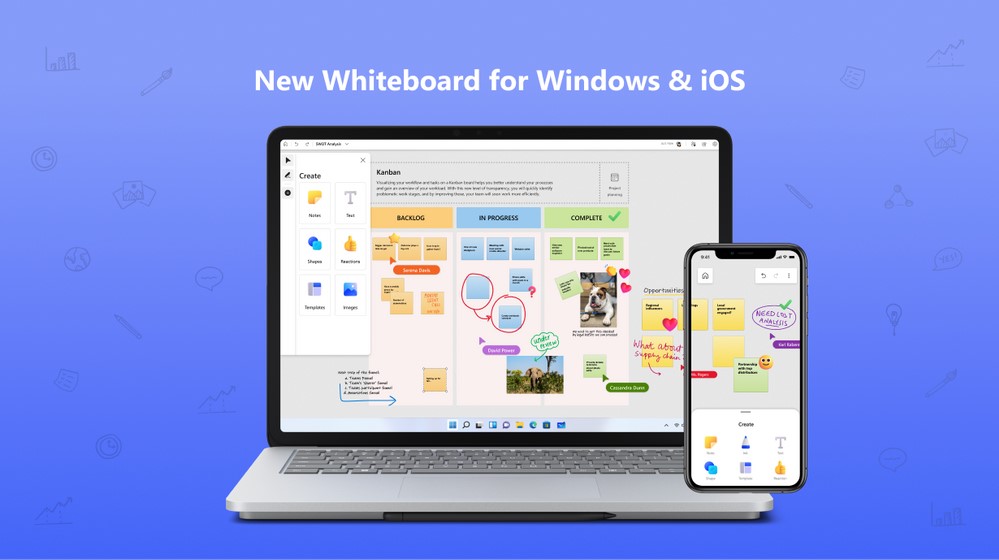
Supporto ampliato per gli account consumer
Presto arriverà il supporto agli Account Microsoft personali nell’app Android e sul web, oltre all’attuale supporto nelle app Windows e iOS. Questo espande la disponibilità di Whiteboard per tutti attraverso tutti i dispositivi che usano regolarmente, sia al lavoro che a casa.
Inserisci documenti
La possibilità di organizzare e inserire contenuti particolari è parte della nuova esperienza di Whiteboard e a partire dal prossimo mese si potranno inserire documenti, come le presentazioni PowerPoint, all‘interno di una lavagna.
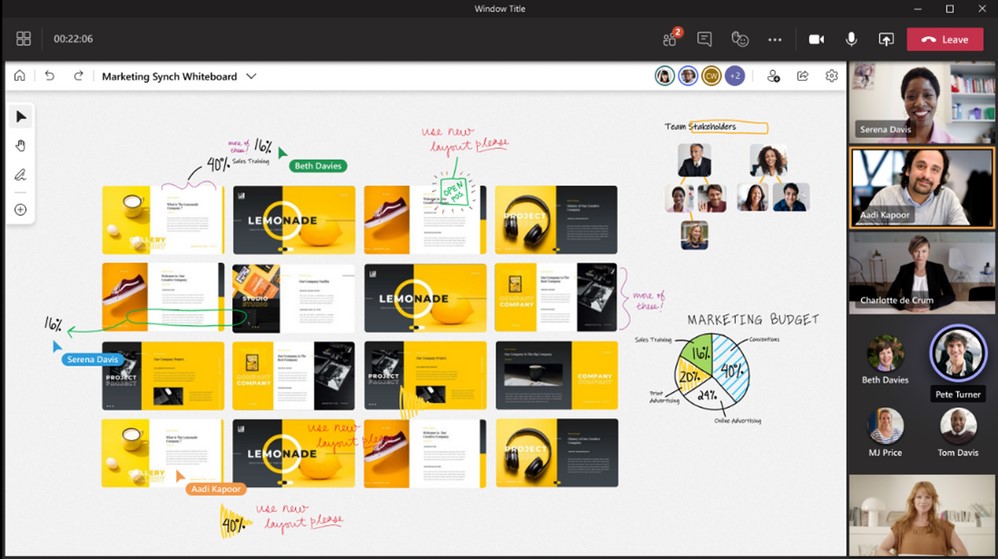
In arrivo quest’anno
Whiteboard è stato ricostruito su OneDrive for Business per integrarsi perfettamente in tutta la suite Microsoft 365, in modo da poter creare, condividere, scoprire e gestire le lavagne con la stessa facilità di qualsiasi documento di Office. La disponibilità per i clienti commerciali è stata condivisa attraverso Message Center, e lo storage di OneDrive for Business diventerà il default per le nuove lavagne all’inizio del 2022. Come parte di questo cambiamento, saranno abilitate le seguenti funzionalità.
Cursori collaborativi
I cursori collaborativi permettono di vedere le altre persone sulla lavagna e su cosa stanno lavorando in tempo reale. Ogni utente sarà rappresentato da un colore diverso e da una bolla con il nome.
Elenco delle collaborazioni
Il nuovo elenco di collaborazione mostra chi sta collaborando attivamente alla lavagna in tempo reale. Se non c’è nessuno nella lavagna, mostrerà chi ha fatto l’ultima modifica e quando, rendendo la collaborazione ibrida asincrona ancora più facile.
Condivisione
Il nuovo controllo di condivisione per il web sarà familiare, dato che si usa la stessa finestra di dialogo di condivisione che si trova in Office Online e in altre esperienze. Questo controllo di condivisione permette di selezionare persone specifiche nell’organizzazione con cui condividere il link, rendendo ancora più facile rimanere nel flusso mentre si lavora.
Puntatore laser
Quando si sta collaborando con altri, è possibile trasformare il mouse in un puntatore laser per attirare l‘attenzione su qualcosa nella lavagna. L’inchiostro del puntatore laser si animerà automaticamente e lentamente.
Ricerca in Office.com
Le lavagne recenti compariranno nell’elenco degli ultimi documenti aperti in Office.com.
Cestino
Quando le lavagne vengono salvate in OneDrive for Business sarà possibile trovarle e recuperarle, anche se sono state cancellate, nel cestino.
Cosa ne pensate della nuova esperienza di Microsoft Whiteboard? È uno strumento che utilizzate sui vostri dispositivi? Fatecelo sapere nei commenti.
Articolo di Windows Blog Italia
Fonte | Microsoft